Windows2003--打造IIS網站的專用“護心甲”—實戰SSL加密
打造IIS網站的專用“護心甲”—實戰SSL加密Windows網絡操作系統內置的IIS是大家最常用的Web服務器。但在系統默認配置下,IIS使用的是“HTTP協議”以明文形式傳輸數據,沒有采用任何加密手段,傳輸的重要數據很容易被竊取。這對于一些安全性要求高的網站來說,是遠遠不夠的。為了保證重要數據的萬無一失,IIS也提供了SSL安全加密機制,下面就向大家介紹如何在IIS服務器中使用SSL安全加密機制。
筆者以Windows Server 2003(簡稱Windows 2003)系統為例,介紹如何在IIS6服務器中應用SSL安全加密機制功能。要想為某個IIS網站創建數字證書,首先必須使用“Web服務器證書向導”功能為該網站生成一個證書請求文件。進入“控制面板→管理工具→Internet 信息服務(IIS)管理器”,在IIS管理器窗口中展開“網站”目錄,右鍵點擊要使用SSL安全加密機制功能的網站,在彈出菜單中選擇“屬性”,然后切換到“目錄安全性”標簽頁,接著點擊“服務器證書”按鈕。在“IIS證書向導”窗口中選擇“新建證書”選項,點擊“下一步”,選中“現在準備證書請求,但稍后發送”,接著在“名稱”欄中為該證書起個名字,在“位長”下拉列表中選擇“密鑰的位長”,這里要注意,位長不能設置的過大,否則會影響通信質量;接著設置證書的單位、部門、和地理信息,在站點“公用名稱欄”中輸入該網站的域名,然后指定證書請求文件的保存位置,這里筆者將該證書請求文本文件保存在“d\certreq.txt”。這樣就完成了證書請求文件的生成。
申請IIS網站證書
完成了證書請求文件的生成后,就可以開始申請IIS網站證書了。但這個過程需要證書服務(Certificate Services)的支持。Windows 2003系統默認狀態沒安裝此服務,需要手工添加。
● 安裝證書服務
在“控制面板”中運行“添加或刪除程序”,切換到“添加/刪除Windows組件”頁,在“Windows組件向導”對話框中,選中“證書服務”選項,接下來選擇CA類型,這里筆者選擇“獨立根CA”,然后為該CA服務器起個名字,設置證書的有效期限,建議使用默認值“5年”即可,最后指定證書數據庫和證書數據庫日志的位置后,就完成了證書服務的安裝。
完成了證書服務的安裝后,就能開始申請IIS網站證書了。運行Internet Explorer瀏覽器,在地址欄中輸入“localhost/CertSrv/default.asp”。接著在“Microsoft 證書服務”歡迎窗口中點擊“申請一個證書”鏈接,然后在證書申請類型中點擊“高級證書申請”鏈接,在高級證書申請窗口中點擊“使用BASE64編碼的CMC或PKCS#10文件提交….”鏈接,接著將證書請求文件的內容復制到“保存的申請”輸入框中,這里筆者的證書請求文件內容保存在“d:\certreq.txt”,最后點擊“提交”按鈕。
頒發IIS網站證書
雖然完成了IIS網站證書的申請后,但這時它還處于掛起狀態,需要頒發后才能生效。在“控制面板→管理工具”中,運行“證書頒發機構”程序。在“證書頒發機構”左側窗口中展開目錄,選中“掛起的申請”目錄,在右側窗口找到剛才申請的證書,鼠標右鍵點擊該證書,選擇“所有任務→頒發”。
接著點擊 “頒發的證書”目錄,打開剛剛頒發成功的證書,在 “證書”對話框中切換到“詳細信息”標簽頁。點擊“復制到文件”按鈕,彈出證書導出對話框,一路下一步,在“要導出的文件”欄中指定文件名,這里筆者保存證書路徑為“d:\cce.cer”,最后點擊“完成”。
導入IIS網站證書
在IIS管理器的“目錄安全性”標簽頁中,點擊“服務器證書”按鈕,這時彈出“掛起的證書請求”對話框,選擇“處理掛起的請求并安裝證書”選項,點擊“下一步”后,指定好剛才導出的IIS網站證書文件的位置,接著指定SSL使用的端口,建議使用默認的“443”,最后點擊“完成”按鈕
配置IIS服務器
完成了證書的導入后,IIS網站這時還沒有啟用SSL安全加密功能,需要對IIS服務器進行配置。
在“目錄安全性”標簽頁,點擊安全通信欄的“編輯”按鈕,選中“要求安全通道(SSL)”和“要求128位加密”選項,最后點擊“確定”按鈕即可。
接著點擊“身份驗證和訪問控制”欄的“編輯”按鈕,在對話框中取消“啟用匿名訪問”和“集成Windows身份驗證”選項,這里要選中“基本身份驗證”選項,最后點擊“確定”按鈕。
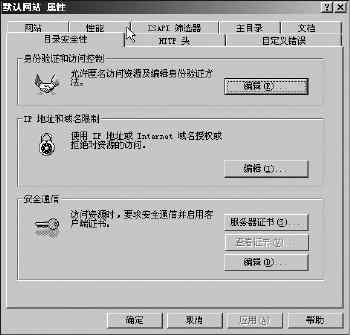
圖1
Windows網絡操作系統內置的IIS是大家最常用的Web服務器。但在系統默認配置下,IIS使用的是“HTTP協議”以明文形式傳輸數據,沒有采用任何加密手段,傳輸的重要數據很容易被竊取。這對于一些安全性要求高的網站來說,是遠遠不夠的。為了保證重要數據的萬無一失,IIS也提供了SSL安全加密機制,下面就向大家介紹如何在IIS服務器中使用SSL安全加密機制。
筆者以Windows Server 2003(簡稱Windows 2003)系統為例,介紹如何在IIS6服務器中應用SSL安全加密機制功能。要想為某個IIS網站創建數字證書,首先必須使用“Web服務器證書向導”功能為該網站生成一個證書請求文件。進入“控制面板→管理工具→Internet 信息服務(IIS)管理器”,在IIS管理器窗口中展開“網站”目錄,右鍵點擊要使用SSL安全加密機制功能的網站,在彈出菜單中選擇“屬性”,然后切換到“目錄安全性”標簽頁,接著點擊“服務器證書”按鈕。在“IIS證書向導”窗口中選擇“新建證書”選項,點擊“下一步”,選中“現在準備證書請求,但稍后發送”,接著在“名稱”欄中為該證書起個名字,在“位長”下拉列表中選擇“密鑰的位長”,這里要注意,位長不能設置的過大,否則會影響通信質量;接著設置證書的單位、部門、和地理信息,在站點“公用名稱欄”中輸入該網站的域名,然后指定證書請求文件的保存位置,這里筆者將該證書請求文本文件保存在“d\certreq.txt”。這樣就完成了證書請求文件的生成。
申請IIS網站證書
完成了證書請求文件的生成后,就可以開始申請IIS網站證書了。但這個過程需要證書服務(Certificate Services)的支持。Windows 2003系統默認狀態沒安裝此服務,需要手工添加。
● 安裝證書服務
在“控制面板”中運行“添加或刪除程序”,切換到“添加/刪除Windows組件”頁,在“Windows組件向導”對話框中,選中“證書服務”選項,接下來選擇CA類型,這里筆者選擇“獨立根CA”,然后為該CA服務器起個名字,設置證書的有效期限,建議使用默認值“5年”即可,最后指定證書數據庫和證書數據庫日志的位置后,就完成了證書服務的安裝。
完成了證書服務的安裝后,就能開始申請IIS網站證書了。運行Internet Explorer瀏覽器,在地址欄中輸入“localhost/CertSrv/default.asp”。接著在“Microsoft 證書服務”歡迎窗口中點擊“申請一個證書”鏈接,然后在證書申請類型中點擊“高級證書申請”鏈接,在高級證書申請窗口中點擊“使用BASE64編碼的CMC或PKCS#10文件提交….”鏈接,接著將證書請求文件的內容復制到“保存的申請”輸入框中,這里筆者的證書請求文件內容保存在“d:\certreq.txt”,最后點擊“提交”按鈕。
頒發IIS網站證書
雖然完成了IIS網站證書的申請后,但這時它還處于掛起狀態,需要頒發后才能生效。在“控制面板→管理工具”中,運行“證書頒發機構”程序。在“證書頒發機構”左側窗口中展開目錄,選中“掛起的申請”目錄,在右側窗口找到剛才申請的證書,鼠標右鍵點擊該證書,選擇“所有任務→頒發”。
接著點擊 “頒發的證書”目錄,打開剛剛頒發成功的證書,在 “證書”對話框中切換到“詳細信息”標簽頁。點擊“復制到文件”按鈕,彈出證書導出對話框,一路下一步,在“要導出的文件”欄中指定文件名,這里筆者保存證書路徑為“d:\cce.cer”,最后點擊“完成”。
導入IIS網站證書
在IIS管理器的“目錄安全性”標簽頁中,點擊“服務器證書”按鈕,這時彈出“掛起的證書請求”對話框,選擇“處理掛起的請求并安裝證書”選項,點擊“下一步”后,指定好剛才導出的IIS網站證書文件的位置,接著指定SSL使用的端口,建議使用默認的“443”,最后點擊“完成”按鈕
配置IIS服務器
完成了證書的導入后,IIS網站這時還沒有啟用SSL安全加密功能,需要對IIS服務器進行配置。
在“目錄安全性”標簽頁,點擊安全通信欄的“編輯”按鈕,選中“要求安全通道(SSL)”和“要求128位加密”選項,最后點擊“確定”按鈕即可。
接著點擊“身份驗證和訪問控制”欄的“編輯”按鈕,在對話框中取消“啟用匿名訪問”和“集成Windows身份驗證”選項,這里要選中“基本身份驗證”選項,最后點擊“確定”按鈕。
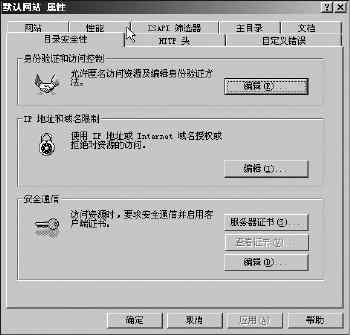
圖1
SSL安全加密機制
SSL(Security Socket Layer)的中文全稱是“加密套接字協議層”,是由Netscape公司推出的一種安全通信協議,它位于HTTP協議層和TCP協議層之間,能夠對信用卡和個人信息提供較強的保護。SSL在客戶和服務器之間建立一條加密通道,確保所傳輸的數據不被非法竊取,SSL安全加密機制功能是依靠使用數字證書來實現的。
應用了SSL加密機制后,IIS服務器的數據通信過程如下:首先客戶端與IIS服務器建立通信連接,接著IIS把數字證書與公用密鑰發給客戶端。然后使用這個公共密鑰對客戶端的會話密鑰進行加密后,傳遞給IIS服務器,服務器端接收后用私人密鑰進行解密,這時就在客戶端和IIS服務器間創建了一條安全數據通道,只有被IIS服務器允許的客戶才能與它進行通信。機制
SSL(Security Socket Layer)的中文全稱是“加密套接字協議層”,是由Netscape公司推出的一種安全通信協議,它位于HTTP協議層和TCP協議層之間,能夠對信用卡和個人信息提供較強的保護。SSL在客戶和服務器之間建立一條加密通道,確保所傳輸的數據不被非法竊取,SSL安全加密機制功能是依靠使用數字證書來實現的。
應用了SSL加密機制后,IIS服務器的數據通信過程如下:首先客戶端與IIS服務器建立通信連接,接著IIS把數字證書與公用密鑰發給客戶端。然后使用這個公共密鑰對客戶端的會話密鑰進行加密后,傳遞給IIS服務器,服務器端接收后用私人密鑰進行解密,這時就在客戶端和IIS服務器間創建了一條安全數據通道,只有被IIS服務器允許的客戶才能與它進行通信。
Trackback: http://tb.blog.csdn.net/TrackBack.aspx?PostId=39513
posted on 2008-03-25 11:25 小辭猬 閱讀(297) 評論(0) 編輯 收藏 所屬分類: DoNet


